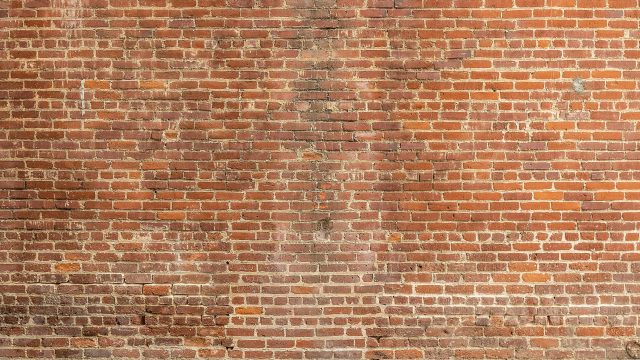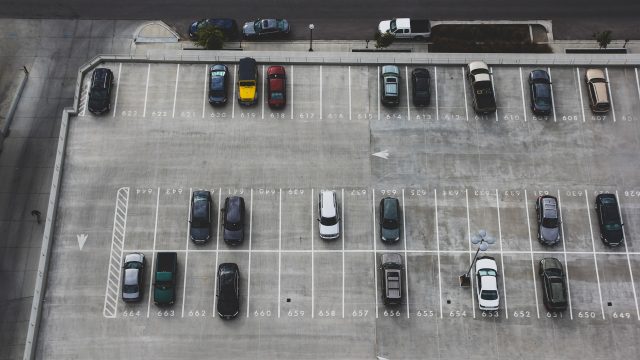今まで2次元のCADしか使ったことがないという方で、これからBIMをやっていこうと思っている方へ。
Revitの内壁の作成方法を知りたいですか?
また、壁を早く書く便利な機能があれば知りたいですか?
本記事では内壁の作成方法と、壁のタイプについての便利な機能について紹介します。
1.内壁の作成方法
1-1内壁タイプを作成(LGS壁、トイレブース)
1-2内壁を書く
2.便利な機能の紹介
2-1タイプセレクターで壁のタイプを変更する方法
2-2類似オブジェクトの作成(属性取得)
2-3タイププロパティを一致させる(プロパティコピー)
3.おわりに
この記事は、日本BIM普及センターの山形雄次郎先生のAutodesk Revit ではじめるBIM実践入門を参考に、自分で実践して学んで気づいた点を記しています。
とても分かりやすい本で、愛用している方も多くいらっしゃいますので、初心者の方におすすめです。
それではいってみましょう。
1.内壁の作成方法
1-1内壁タイプを作成(LGS壁、トイレブース)
 まずは内壁のタイプを作成します。
まずは内壁のタイプを作成します。
<建築タブ>→<壁>→<意匠>→<タイプ編集>をクリックします。
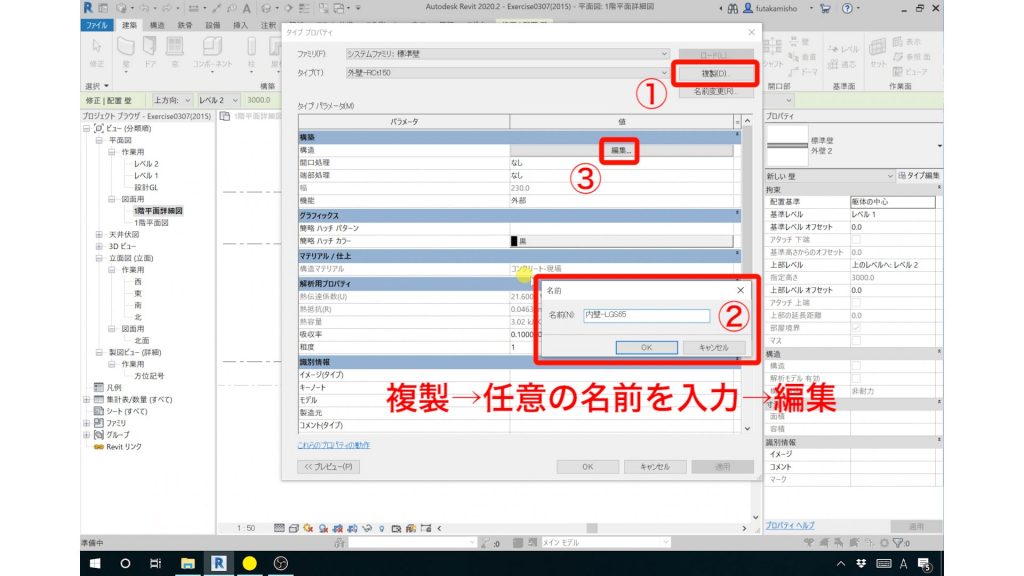
タイププロパティのボックスが出てきます。
①<複製>→②新しい壁の名前を入力→③<編集>をクリックします。
②の名前入力では、分かりやすい名前を入力します。
ここでは、「内壁-LGS65」と入力しました。
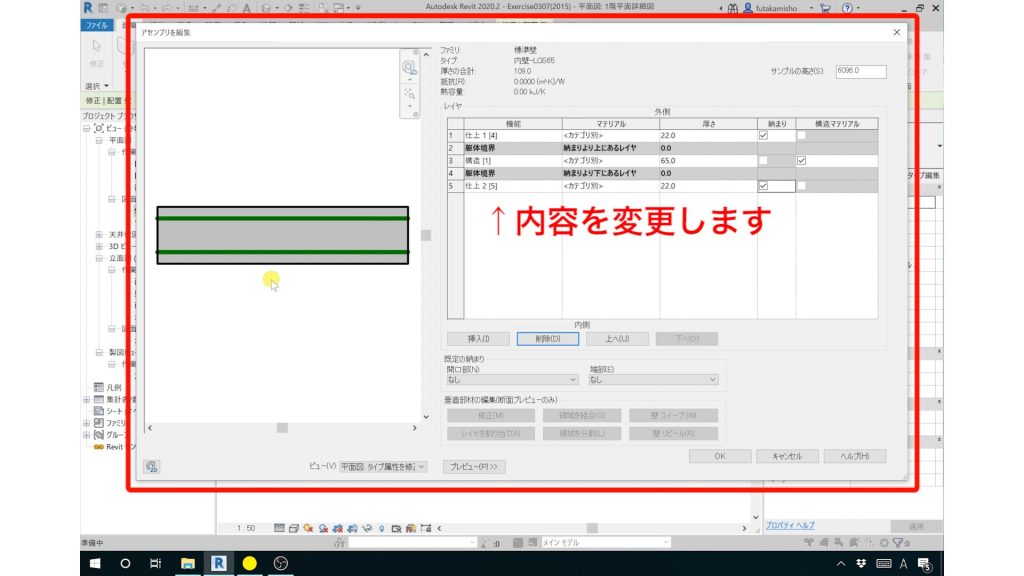 壁を編集します。
壁を編集します。
ここでは構造にLGS65、仕上げに石膏ボード9.5+12.5の両面2枚貼りのイメージで作成しました。
※タイプ編集の詳しい内容は下記の記事でも紹介しているので、分からなかった方はこちらも見てみて下さい。
Revitの壁の作図方法を解説します
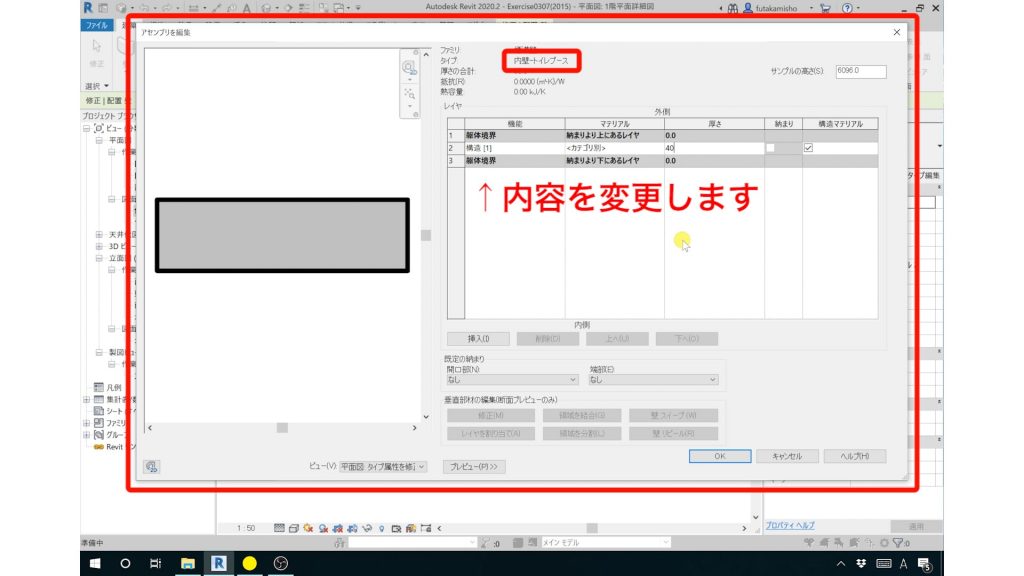 LGS65壁と同様の手順で、もう一つ「内壁-トイレブース」という壁のタイプも作成します。
LGS65壁と同様の手順で、もう一つ「内壁-トイレブース」という壁のタイプも作成します。
内容は、構造に40mmのトイレブースを設定しただけのシンプルな壁にします。
以上、「内壁LGS65」と「内壁-トイレブース」という2つのタイプを作成しました。これらを使って、内壁を作図していきます。
1-2内壁を書く
 内壁を書いていきます。
内壁を書いていきます。
⓪<建築タブ>→①<壁-意匠>→②先ほど作ったLGS65のタイプを選択→③オプションバーで内容を設定→④画像の〇の部分を順にクリックし、内壁を書きます。
2.便利な機能の紹介
次に便利な機能のご紹介です。
タイプを変更したり、タイプをコピーしたりと、覚えておくと何かと便利な機能です。
2-1タイプセレクターで壁のタイプを変更する方法
 まずは壁のタイプを変更する方法です。
まずは壁のタイプを変更する方法です。
プロパティのタイプセレクターで簡単に変更することができます。
①タイプ変更したい壁を選択→②タイプセレクターをクリック→③変更したい壁のタイプを選択
今回はLGS65の壁を、トイレブースの壁に変更しました。
2-2類似オブジェクトの作成(属性取得)
 続いて類似オブジェクトの作成をご紹介します。
続いて類似オブジェクトの作成をご紹介します。
こちらは2次元のCAD、JWCADにあった「属性取得」という便利な機能のRevitバージョンと考えると分かりやすいです。
選択した壁の属性を取得して、その属性の壁を書くことができます。
①作成したい壁を選択→②<類似オブジェクトの作成>をクリック→③先ほど選択した壁のタイプになっているので、そのまま壁を作成します。
通常、先ほど書いた壁と同じ壁を書きたいとなったときには、<建築タブ>→<壁-意匠>→<タイプを選択>という手順を踏まないといけませんが、この類似オブジェクトの作成を使えば、クリック一つですぐに同じタイプの壁を作成することができます。
とても便利な機能です。
2-3タイププロパティを一致させる(プロパティコピー)
 こちらは2次元のCAD、AutoCADにあった「プロパティコピー」という便利な機能のRevitバージョンと考えると分かりやすいです。
こちらは2次元のCAD、AutoCADにあった「プロパティコピー」という便利な機能のRevitバージョンと考えると分かりやすいです。
あるオブジェクトのタイププロパティの内容だけコピーして、他のオブジェクトのタイププロパティを変更することができます。
①<修正タブ>→②<タイププロパティを一致させる>→③コピー元となるオブジェクトを選択→④黒い刷毛マークになったことを確認します
 ⑤コピーしたいオブジェクトをクリックします。
⑤コピーしたいオブジェクトをクリックします。
これでトイレブースの壁がLGS65の壁に変更されました。
3.おわりに
いかがでしたでしょうか?
今回ご紹介した便利な機能は、壁の時だけではなく、柱や梁なども同様に行える機能です。
作図が早くなるので、覚えてうまく使いこなしていきましょう。
✅Revitをまだ体験されていない方はこちらもご覧ください。
Revitの購入方法を解説します
✅YouTubeで、Revitを学ぶチャンネルを運営しています。
一緒に学んでいきましょう。
https://www.youtube.com/channel/UCdNJGZIifFj6fS1drcgMsZg
✅参考書
Autodesk Revit ではじめるBIM実践入門
山形雄次郎 著